装饰图案 PropertyManager
利用装饰图案功能,您可以出于装饰目的定义并显示孔阵列,而不显示完全镶嵌的实体模型。这极大地缩短了重建时间,因为阵列几何体只是装饰性的。
|
您只能对平面或平行面应用装饰图案。
|
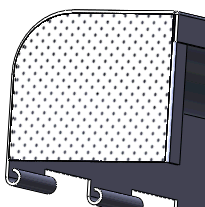
|
|
|
|
|
在 RealView 打开时,您可以查看带有上色视图的工程图中的装饰图案。
|
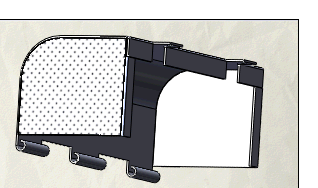
|
要生成装饰图案:
-
在任务窗格中,选择外观、布景和贴图  选项卡。
选项卡。
-
在外观下,单击其它、仅限 RealView 外观,然后双击装饰孔阵列或将其拖动至图形区域。
 您需要为其它外观预选面。预选不适用于装饰图案。
您需要为其它外观预选面。预选不适用于装饰图案。
-
在 PropertyManager 中,选择要填充边界  的面。
的面。
-
在阵列布局下
-
选择一个布局。
-
设定间距选项。
-
选择一条边线以确定阵列方向。
-
在源类型下:
-
选择一个源类型。
-
设定大小选项。
-
单击  。
。
PropertyManager 选项
填充边界
 填充边界。定义要使用阵列填充的区域。选择草图、面上的平面曲线、面或共有平面的面。如果使用草图作为边界,可能需要选择阵列方向。
填充边界。定义要使用阵列填充的区域。选择草图、面上的平面曲线、面或共有平面的面。如果使用草图作为边界,可能需要选择阵列方向。
阵列布局
确定填充边界内实例的布局阵列。选择一个可自定义的形状以进行阵列。阵列实例以源特征中心呈同轴心分布。
 穿孔。为钣金穿孔式阵列生成网格。
穿孔。为钣金穿孔式阵列生成网格。
 方形。生成方形阵列。
方形。生成方形阵列。
设定如下选项:
源类型
选择一个源类型以生成切割形状。设定大小和位置选项。